Kegiatan mengumpulkan informasi dan data dalam berbagai manifestasinya kerap dilakukan oleh berbagai organisasi, bisnis maupun nonbisnis. Apalagi data kini semakin penting dan strategis bagi organisasi. Oleh karena itu form builder menjadi salah satu aplikasi yang dibutuhkan organisasi masa kini.
Salah satu aplikasi online form builder yang seringkali dimanfaatkan oleh organisasi adalah Google Forms. Meski ada yang menganggap Google Forms terlalu sederhana untuk pengguna ukuran organisasi. Dari berbagai sumber, kami merangkum kiat-kiat yang akan menjadikan Google Forms sebagai tool yang powerful untuk kebutuhan organisasi.
Untuk langkah-langkah membuat formulir dengan Google Forms dapat dilihat di sini.
Satu Responden Satu Kali Menjawab
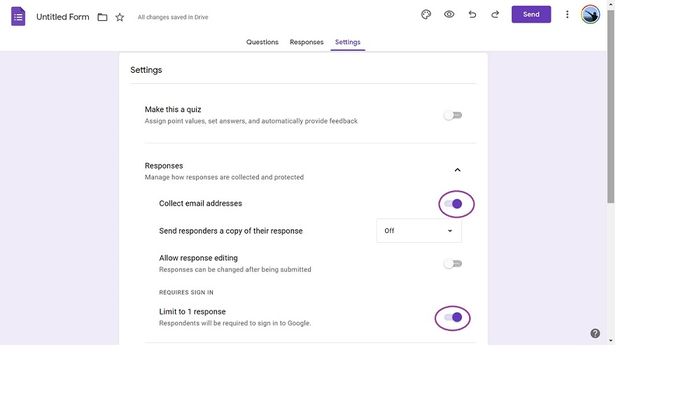
Secara default, Google Forms tidak mengumpulkan alamat email, sehingga pengguna dapat memberikan jawaban secara anonim dan tidak harus memiliki akun Google untuk mengisi formulir. Namun sisi negatifnya adalah Anda tidak dapat mengetahui “siapa menjawab apa”, dan responden dapat berulang kali mengirimkan jawaban.
Untuk mengatur agar responden menjawab satu kali saja:
Namun perlu diingat, konsekuensi dari pengaturan ini adalah responden harus menggunakan akun Google untuk bisa mengisi formulir. Hal ini tentu harus menjadi pertimbangan organisasi atau perusahaan ketika akan menggunakan Google Forms untuk kebutuhan pengumpulan informasi pelanggan.
Untuk bisa melihat jawaban dan email pengirimnya, pastikan opsi “Collect email addresses” di dalam menu Responses diaktifkan.
Mengubah Google Form Jadi Kuis

Kemampuan Google Forms yang satu akan sangat bermanfaat bagi para tenaga pengajar di institusi pendidikan. Auto-grading quiz merupakan cara mudah membuat kuis dalam waktu singkat. Anda dapat mengubah formulir Google Forms apapun menjadi kuis dengan beberapa model pertanyaan.
Untuk mengubah formulir menjadi kuis:
Pertanyaan model pilihan berganda dapat dinilai (graded) secara real time, asalkan Anda sudah menyediakan jawabannya. Caranya:
Anda juga bisa membuat soal esai dengan jawaban pendek atau. Namun untuk model pertanyaan seperti ini, penilaian (grading) harus dilakukan secara manual.
Menambahkan Header Image

Menggunakan header image custom tentu akan membuat survei Anda lebih menarik atau membuat peserta tes menjadi lebih rileks. Bagaimana cara mengganti header image di formulir Google Forms? Secara default, header image Google Forms bernuansa ungu. Untuk menggantinya:
Dengan cara ini, Anda juga bisa mengunggah gambar logo perusahaan, yang harus memiliki aspect ratio 4:1 agar gambar logo pas dengan ruang yang tersedia. Enaknya, Google Forms akan secara otomatis menyesuaikan nuansa warna formulir secara keseluruhan dengan warna logo.
Membuat Formulir dengan Banyak Halaman
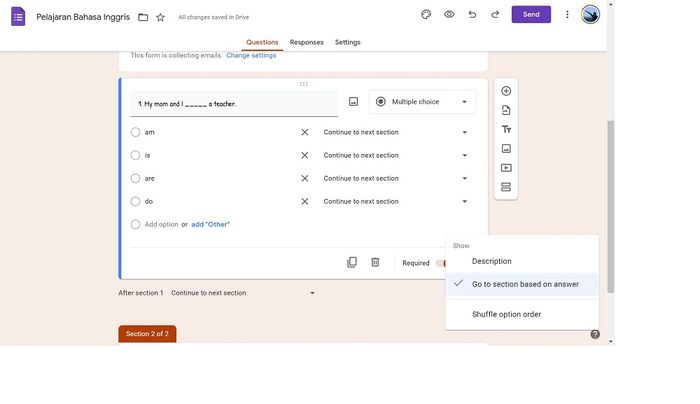
Ingin membuat formulir yang terdiri dari beberapa halaman (section) atau menampilkan beberapa pertanyaan sesuai jawaban sebelumnya dari responden? Begini caranya:
Menyimpan Respons/Jawaban di Google Sheets

Secara default, jawaban atas pertanyaan di Google Forms akan ada di Google Forms itu sendiri. Namun Anda juga bisa secara otomatis mengirimkan semua jawaban ke Google Sheet. Dengan mengekspor jawaban responden ke spreadsheet, Anda akan lebih mudah menganalisisnya.
Caranya:
| Penulis | : | Liana Threestayanti |
| Editor | : | Liana Threestayanti |

KOMENTAR